有小伙伴想升级自己的电脑系统,安装最新的win10系统,但是自己不知道如何安装win10,想了解有没简单的一键重装系统方法.下面小编就给大家分享一个win10系统一键装机教程.
随着win10系统的不断完善, 越来越多网友选择升级使用win10系统, 不过现在win7没有免费升级win10系统功能了, 那么要如何安装win10呢 。 我们可以采用简单的一键重装系统方式实现, 下面小编就给大家分享一个win10系统一键装机教程 。
具体的安装步骤如下:
1、在电脑上下载安装系统之家一键重装系统工具并打开, 选择需要安装的win10系统, 点击安装此系统 。 (注意在安装前, 备份好重要资料, 关掉电脑上的杀毒软件避免被拦截)

文章插图
2、等待软件下载系统镜像文件资料 。

文章插图
3、部署完成后, 选择重启电脑 。

文章插图
4、电脑重启后进入了开机选项界面, 选择xiaobai-pe系统进入 。

文章插图
5、进入pe系统后, 系统之家装机工具会自动开始安装win10系统 。

文章插图
6、安装完成后, 点击立即重启 。
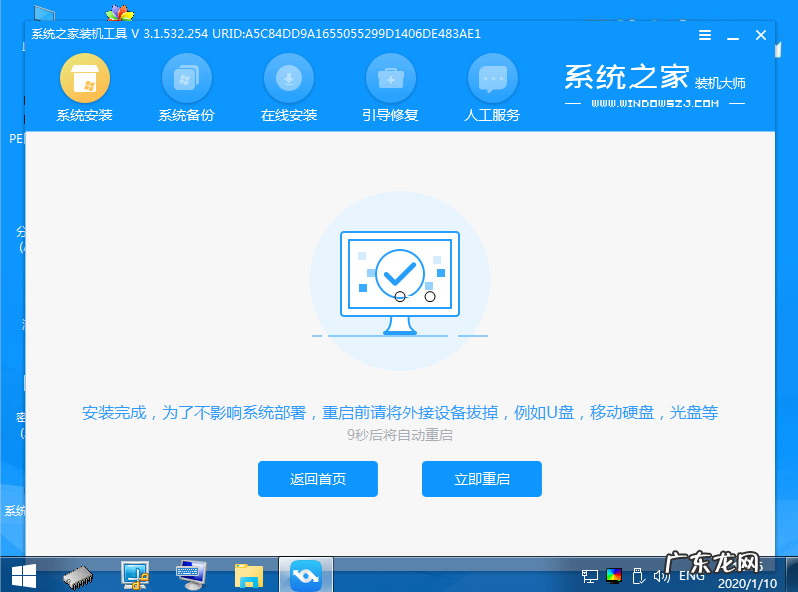
文章插图
7、期间可能会多次自动重启电脑, 进入系统界面即表示安装成功 。

文章插图
【win10怎么自己重装系统 教你电脑win10系统一键装机教程】以上便是win10系统一键装机教程, 有需要安装系统的小伙伴可以参照教程进行操作即可 。
- 新手如何买笔记本电脑 小编教您笔记本电脑配置怎么看
- win10开机密码忘了 win10怎么取消开机密码详细操作步骤
- win7分辨率调高了黑屏 windows10系统怎么改电脑分辨率的详细步骤
- 无光盘解决0xc000000f win10电脑错误代码为0xc000000e怎么解决
- 截屏黑屏怎么回事啊 电脑一截图就黑屏怎么回事的解决方法
- 淘宝店铺被隐形降权了怎么办?如何解决?
- 淘宝好评返现商家不给怎么办?如何处理?
- 阿里小蜜怎么打不开?有哪些功能?
- 淘宝店连续被降权怎么办?哪些原因会导致降权?
- 宝宝不吃奶粉怎么办 教你轻松解决
特别声明:本站内容均来自网友提供或互联网,仅供参考,请勿用于商业和其他非法用途。如果侵犯了您的权益请与我们联系,我们将在24小时内删除。
